Registrazione anamorfica
![]()
![]()
![]()
![]()
![]()
![]()
![]()
![]()
Questa fotocamera è in grado di registrare video con risoluzione 5,8K/4,4K (video anamorfico (4:3)), compatibile con la registrazione anamorfica con rapporto di aspetto 4:3. È possibile selezionare una qualità di registrazione idonea per la registrazione anamorfica, scegliendo tra i diversi formati video disponibili (qualità di registrazione).
Durante la registrazione anamorfica, è anche possibile visualizzare immagini espanse e l’angolo di campo quando si rifila dopo l'editing di espansione. È inoltre possibile passare ad uno stabilizzatore di immagine adatto alla registrazione anamorfica.
 Per informazioni sugli stabilizzatori di immagine adatti alla registrazione anamorfica (
Per informazioni sugli stabilizzatori di immagine adatti alla registrazione anamorfica ( [Anamorfica (Video)])
[Anamorfica (Video)])
-
Impostare [Formato file registrazione].


 [
[![]() ]
]  [
[![]() ]
]  [Formato file registrazione]
[Formato file registrazione]
 Quando si registrano video anamorfici (4:3), impostare su [MOV].
Quando si registrano video anamorfici (4:3), impostare su [MOV].
-
Selezionare una qualità di registrazione adatta alla registrazione anamorfica.


 [
[![]() ]
]  [
[![]() ]
]  [Qualità reg.]
[Qualità reg.]
 In modalità [
In modalità [![]() ] sono disponibili le seguenti qualità di registrazione:
] sono disponibili le seguenti qualità di registrazione:
– [Qualità reg.] che supera una risoluzione di C4K
– [Qualità reg.] con un video con frame rate elevato che supera un frame rate di registrazione di 60,00p
 Quando [Formato file registrazione] è impostato su [MOV] o [Apple ProRes], filtrando [Qualità reg.] in base al numero di pixel è possibile visualizzare solo le qualità di registrazione con risoluzioni e rapporti di aspetto che soddisfano le condizioni. (
Quando [Formato file registrazione] è impostato su [MOV] o [Apple ProRes], filtrando [Qualità reg.] in base al numero di pixel è possibile visualizzare solo le qualità di registrazione con risoluzioni e rapporti di aspetto che soddisfano le condizioni. ( [Filtrare])
[Filtrare])
 Video anamorfico (4:3) viene visualizzato come [ANAMOR] nella schermata di impostazione [Qualità reg.].
Video anamorfico (4:3) viene visualizzato come [ANAMOR] nella schermata di impostazione [Qualità reg.].
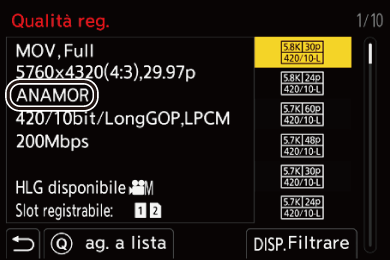
 Qualità di registrazione per registrazione anamorfica con rapporto di aspetto 4:3 (
Qualità di registrazione per registrazione anamorfica con rapporto di aspetto 4:3 ( Elenco di qualità di registrazione che consentono la registrazione di video speciali)
Elenco di qualità di registrazione che consentono la registrazione di video speciali)
|
|
[Vis. Anamorfica ampliata]
![]()
![]()
![]()
![]()
![]()
![]()
![]()
![]()
Visualizza le immagini espanse in base all'ingrandimento dell'obiettivo anamorfico su questa fotocamera.
Utilizzando [Indicatore cornice] è anche possibile sovraimporre sul display il riquadro dell’angolo di campo quando si effettua il cropping dopo l'editing di espansione.
-
Impostare la modalità di registrazione su [
 ].
].
 Impostare il selettore della modalità. (
Impostare il selettore della modalità. ( Selezione della modalità di registrazione)
Selezione della modalità di registrazione)
-
Impostare [Vis. Anamorfica ampliata].


 [
[![]() ]
]  [
[![]() ]
]  [Vis. Anamorfica ampliata]
[Vis. Anamorfica ampliata]
[![]() ] ([2.0×])
] ([2.0×])
[![]() ] ([1.8×])
] ([1.8×])
[![]() ] ([1.5×])
] ([1.5×])
[![]() ] ([1.33×])
] ([1.33×])
[![]() ] ([1.30×])
] ([1.30×])
[OFF]
 Effettuare le impostazioni corrispondenti all'ingrandimento della lente anamorfica che si sta usando.
Effettuare le impostazioni corrispondenti all'ingrandimento della lente anamorfica che si sta usando.

-
Impostare [Indicatore cornice].


 [
[![]() ]
]  [
[![]() ]
]  [Indicatore cornice] (
[Indicatore cornice] ( [Indicatore cornice])
[Indicatore cornice])

|
|
